Om mensen dicht bij elkaar te houden, bieden veel online platforms handige communicatiemiddelen zoals videogesprekken. Vooral tijdens de COVID-19 houden bedrijven online vergaderingen om hun bedrijf in stand te houden dan ooit tevoren. Het hebben van een online vergadering is belangrijk omdat er veel belangrijke berichten naar voren zullen komen. Dus hoe zorgen we voor een succesvolle online meeting? Hier zijn enkele handleidingen die u kunt voorbereiden en uitvoeren voor en tijdens de online vergadering.
Inhoud
1. Zoek een betrouwbaar online vergaderplatform
2. Raak vertrouwd met het platform
3. Kies het juiste moment voor de online meeting
4. Check je netwerk voor de meeting
5. Nodig iedereen uit die in de vergaderruimte moet worden opgenomen
6. Bereid je woorden van tevoren voor
7. Gedraag je goed en gebruik fatsoenlijke woorden tijdens de vergadering
8. Documenten elektronisch ondertekenen met de hulp van EasePDF
9. Stuur een vervolgmail naar alle deelnemers aan de vergadering
1. Zoek een betrouwbaar online vergaderplatform
Om online te vergaderen, moet u eerst een professioneel en betrouwbaar online vergaderplatform gebruiken. Er zijn veel betrouwbare die u kunt gebruiken om online vergaderingen te houden, aangezien de technologieën zich zo goed ontwikkelen. Platformen zoals GoToMeeting , Webex , Zoom , Skype , enz. zijn tegenwoordig allemaal populair. Allereerst moet u nadenken over wat voor soort vergaderingen u gaat houden, alleen audio? Videoconferentie? Dus op basis hiervan en kiezen uit een van de online vergaderplatforms kan een goede keuze zijn om een online vergadering te houden met uw teams en collega's.
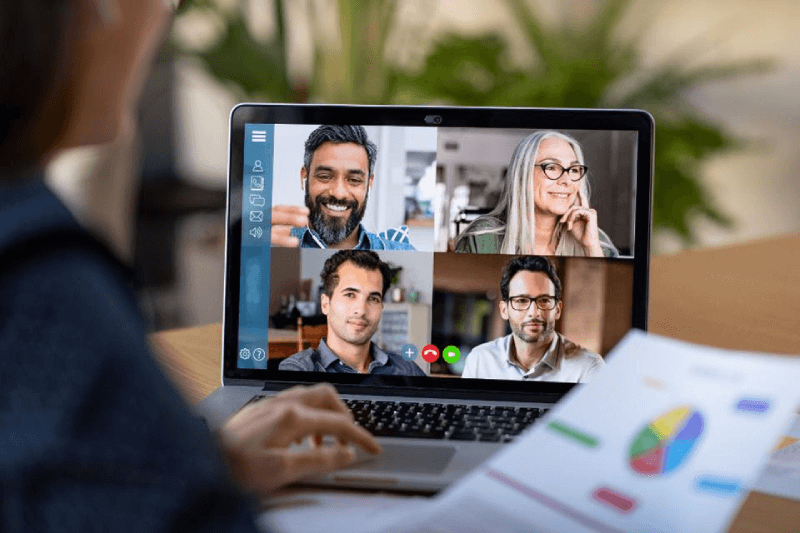
2. Raak vertrouwd met het platform
Ten tweede moet u, voordat u een online vergadering houdt, vertrouwd raken met het platform en zijn uitgebreide functies. Biedt het platform bijvoorbeeld enkele samenwerkingstools om u en uw collega's in staat te stellen samen te werken? Biedt het platform de opnamefunctie om de belangrijke punten tijdens de vergaderingen vast te leggen? Staat het platform gebruikers toe om bestanden te uploaden om te delen tijdens een vergadering? Dit zijn alle noodzakelijke dingen die u moet weten over de vergaderplatforms voordat u een vergadering heeft.
3. Kies het juiste moment voor de online meeting
Het kiezen van een geschikt tijdstip voor het houden van de vergadering is ook een belangrijke factor, omdat dit ervoor kan zorgen dat de vergadering zeer efficiënt verloopt. Doordeweeks kan maandag de meest geschikte tijd zijn, omdat iedereen fris wordt na een ontspannen weekend. Ook kunnen de gedachten van mensen 's ochtends helderder zijn. Daarom kun je op basis van deze factoren bedenken dat maandagochtend een zeer goede optie kan zijn om online te vergaderen. Maar je moet ook nadenken over meer, zoals of iedereen zijn tijd kan regelen om in die periode aan de vergaderingen deel te nemen. Als uw deelnemers buitenlanders zijn, moet u bovendien meer aandacht besteden aan de vergadertijd omdat er een tijdsverschil kan zijn.
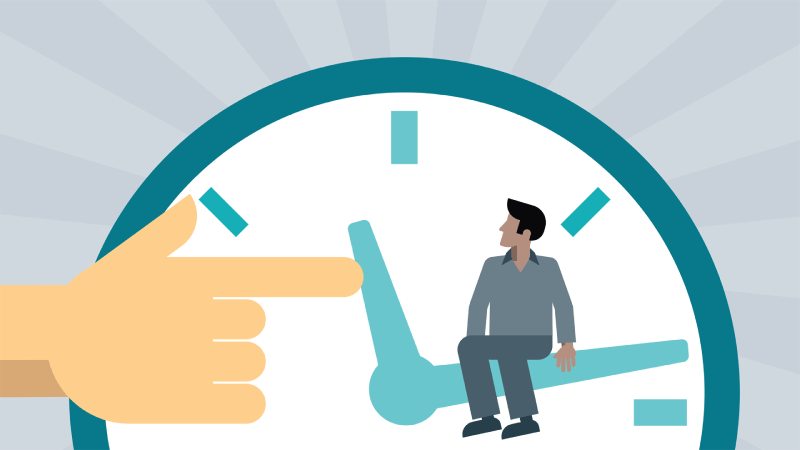
4. Check je netwerk voor de meeting
Nu, wanneer u de exacte tijd van de online vergadering weet, moet u uw netwerk testen voordat de vergadering begint, want alleen met een goed netwerk kan de vergadering vloeiend worden voortgezet. Anders loopt de video vast tijdens de vergadering en kan het zijn dat u bepaalde kerninformatie niet vastlegt die door anderen tijdens de vergadering is gedeeld.
5. Nodig iedereen uit die in de vergaderruimte moet worden opgenomen
Zorg er vervolgens voor dat u de vergaderruimte-ID krijgt en klaar bent om eraan deel te nemen voordat de vergadering begint. Als jij degene bent die de online vergadering regelt, zorg er dan ook voor dat je een notificatiebericht hebt gestuurd naar iedereen die in de vergaderruimte moet worden opgenomen. Ook moet u in de vergaderruimte controleren of alle mensen daar aanwezig zijn voordat de vergadering begint.
6. Bereid je woorden van tevoren voor
Een online vergadering heeft zeer beperkte tijd, dus voordat de vergadering wordt gehouden, moet u zich voorbereiden op wat u tijdens de vergadering gaat delen. Als u zakelijke gegevens wilt laten zien, moet u deze van tevoren verzamelen en analyseren om de precieze en belangrijke punten aan uw baas en collega's te tonen. Je kunt je ook voorbereiden op een rapport en het delen met anderen, zodat ze een veel duidelijkere lay-out hebben van wat je gaat delen.
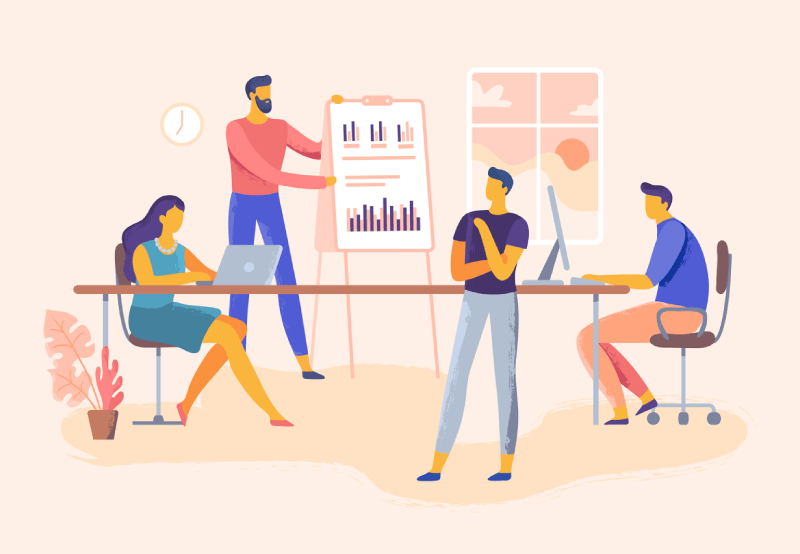
7. Gedraag je goed en gebruik fatsoenlijke woorden tijdens de vergadering
Nu, wanneer u de vergadering heeft, zorg er dan voor dat u fatsoenlijk gedrag vertoont tijdens de online vergadering. Bijvoorbeeld je kleding en de woorden die je gaat gebruiken. Zorg ervoor dat ze fatsoenlijk zijn. U kunt ook een diavoorstelling gebruiken om de punten tijdens de vergadering te benadrukken, en lees de informatie nooit rechtstreeks. Wanneer u klaar bent met het delen van alle dingen waarover u wilt praten, kunt u een Q&A-tijd vrijlaten voor andere deelnemers aan de vergadering om vragen te stellen. Gebruik ten slotte enkele afsluitende woorden om de vergadering te beëindigen.
8. Documenten elektronisch ondertekenen met de hulp van EasePDF
Als u een online vergadering houdt met uw baas, moeten sommige klanten, soms contracten of documenten worden ondertekend. In dit geval kan het toevoegen van een e-sign via een online platform nuttig zijn om deze taak te voltooien. Nadat u het originele document in PDF-formaat hebt ontvangen (aangezien dit het meest gebruikte documentformaat is voor het presenteren van officiële inhoud), kunt u naar een online platform zoals EasePDF gaan om eenvoudig een e-sign aan het document toe te voegen. Hier is de zelfstudie.
Stap 1. Open EasePDF en ga vervolgens naar "Alle PDF-tools" om de tool " PDF ondertekenen " te vinden in de menulijst.

Stap 2. Voeg het document dat u online wilt ondertekenen toe aan EasePDF door in het midden op de knop "Bestand toevoegen" te drukken.
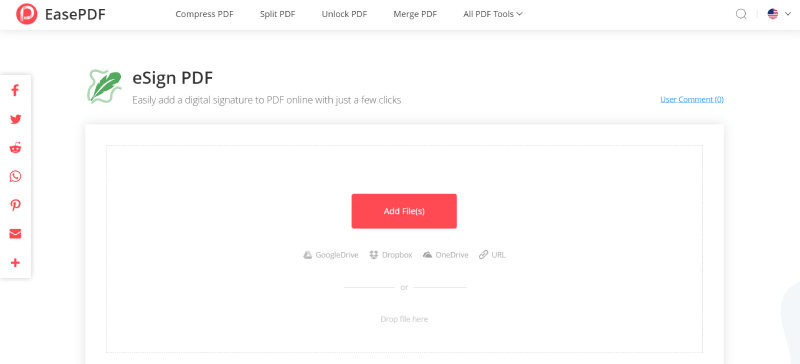
Stap 3. Vervolgens kunt u naar eigen behoefte een teksthandtekening of een afbeeldingshandtekening toevoegen. Als je het goed hebt toegevoegd en bewerkt, druk je direct op de knop "PDF opslaan".
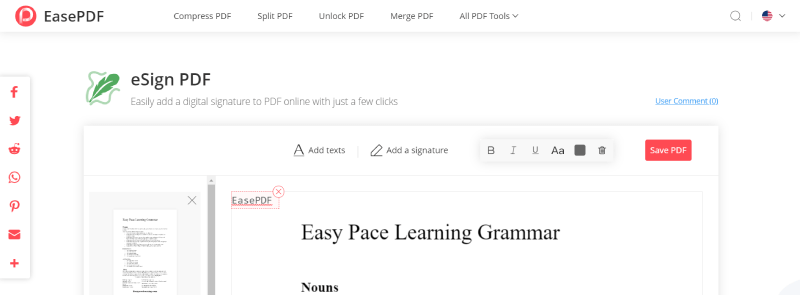
Stap 4. Wanneer het ondertekende PDF-document klaar is om te downloaden, drukt u op de knop "Download" en het document wordt onmiddellijk opgeslagen.
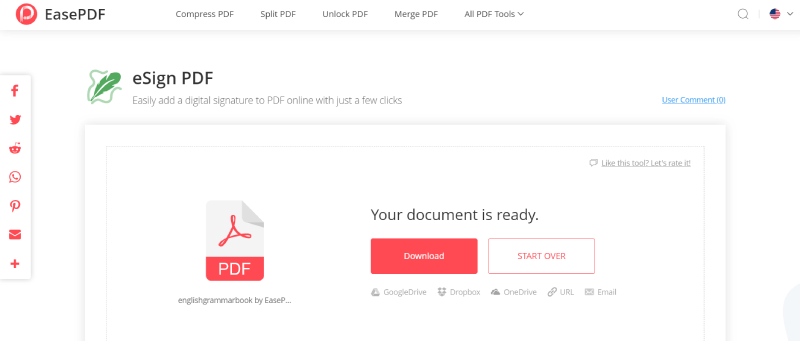
9. Stuur een vervolgmail naar alle deelnemers aan de vergadering
Wanneer de online vergadering voorbij is, moet u een follow-up e-mail sturen naar alle deelnemers die de online vergadering hebben bijgewoond. U moet de belangrijke en precieze punten vermelden die tijdens de vergadering zijn gedeeld. Trouwens, afsluitende woorden over de informatie. Ten slotte kunt u ook een opname of transcriptie in een goed gepresenteerd PDF-document van de vergadering bijvoegen. Om te voorkomen dat het PDF-document te groot wordt, kunt u ervoor kiezen om het PDF-bestand te comprimeren met EasePDF voordat u het via e-mail verzendt.
Hier is de eenvoudige zelfstudie waarnaar u kunt verwijzen:
Stap 1. Navigeer naar EasePDF en selecteer Comprimeer PDF-tool in het bovenste navigatiemenu.
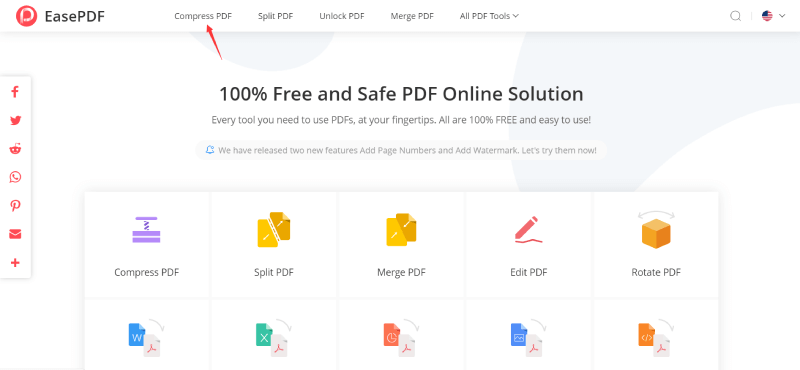
Stap 2. Voeg het vergaderdocument toe dat u wilt comprimeren met EasePDF door op de knop "Bestand toevoegen" te klikken.
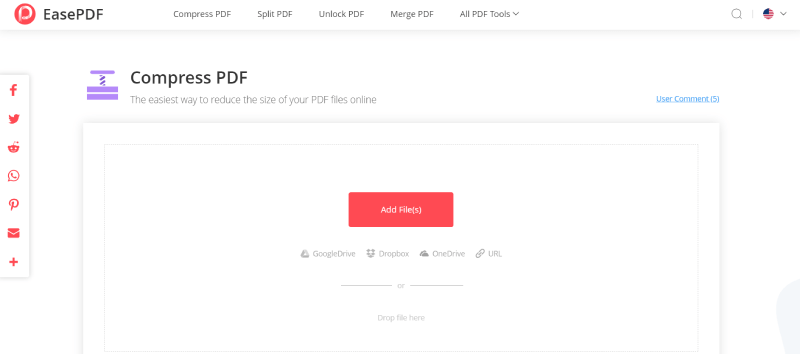
Stap 3. Wanneer het PDF-document is toegevoegd, selecteert u een compressieniveau waarop u de PDF wilt comprimeren, inclusief "Extreem", "Aanbevolen" en "Hoog". Nadat u er een hebt geselecteerd, klikt u op "PDF comprimeren" om het bestand te comprimeren.
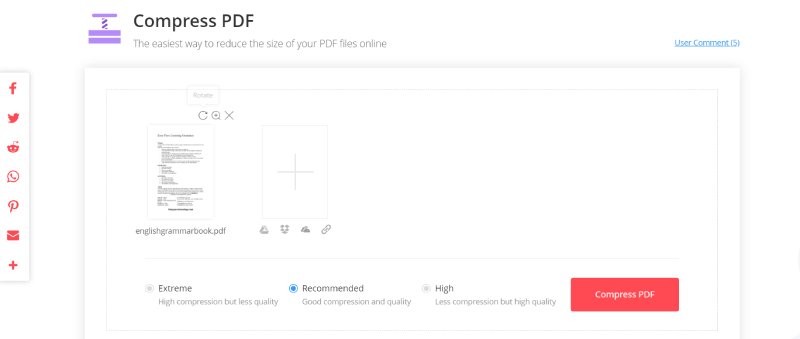
Stap 4. Als de compressie is voltooid, klikt u ten slotte direct op het meegeleverde pictogram "Download" en de gecomprimeerde PDF kan op uw apparaat worden opgeslagen. U kunt ze nu via e-mail naar de deelnemers aan de vergadering sturen.
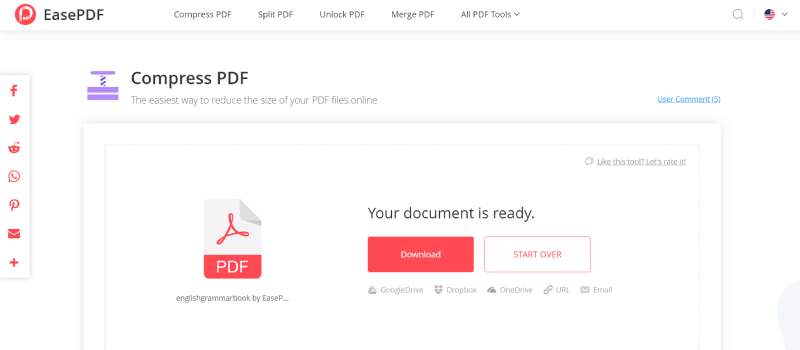
Dan wordt er succesvol een online meeting gehouden.
Overzicht
Wanneer je alle klussen voor de bijeenkomsten hebt gedaan ter voorbereiding, en ook aandacht hebt besteed aan je gedrag tijdens en na de bijeenkomsten, dan weet je zeker dat je een online meeting succesvol kunt houden. Dit zijn enkele belangrijke dingen waar u op kunt letten als u online vergadert. Ze zullen je helpen.
Was dit artikel behulpzaam? Bedankt voor je feedback!
JA Of NEE























